1、通过右键菜单批量插入多行,选中相同行数后右键选择“插入”即可。2、利用“开始”选项卡中的“插入工作表行”命令添加多行。3、使用Ctrl+Shift++快捷键快速插入选定数量的行。4、复制格式行后,通过“插入已剪切的单元格”实现带格式多行插入。
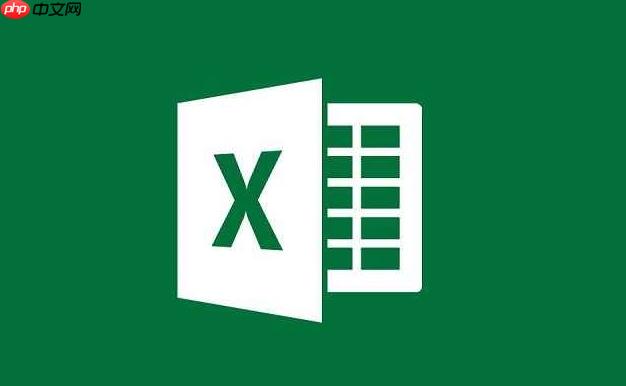
如果您需要在Excel中调整数据布局或为新数据预留空间,手动逐行插入会耗费大量时间。以下是几种高效插入多行的操作技巧,帮助您快速完成任务:
通过鼠标右键调用快捷菜单,可以一次性插入多行,适用于任意位置的行插入。
1、选中与要插入行数相同的行。例如,需插入3行,则连续选中3行的行号。
2、在选中的行号上点击鼠标右键,弹出快捷菜单。
3、从菜单中选择“插入”选项,Excel将自动在选中位置上方插入相同数量的新行。
通过Excel顶部的“开始”选项卡中的插入命令,实现多行添加,适合习惯使用功能区操作的用户。
1、选中目标位置下方的多行。如需在第5行上方插入2行,则选中第5行和第6行。
2、切换到“开始”选项卡,在“单元格”组中点击“插入”按钮旁的下拉箭头。
3、选择“插入工作表行”,系统将插入相应数量的新行。
掌握快捷键可大幅提升操作效率,尤其适合频繁编辑表格的用户。
1、选中目标位置的一行或多行。若要插入4行,先选中4个连续行号。
2、按下键盘组合键Ctrl + Shift + +(加号),弹出插入对话框。
3、确认插入行数无误后,点击“确定”或按回车键,即可完成插入。
结合复制与插入操作,适用于需要复制某行格式并插入多行的情况。
1、复制包含所需格式的行,选中该行行号后按Ctrl + C。
2、选中目标位置下方相同数量的行。
3、右键单击选中区域,选择“插入已剪切的单元格”,原格式行将被插入到指定位置。
以上就是Excel怎么快速插入多行_Excel快速插入多行如何操作技巧省时的详细内容,更多请关注php中文网其它相关文章!

每个人都需要一台速度更快、更稳定的 PC。随着时间的推移,垃圾文件、旧注册表数据和不必要的后台进程会占用资源并降低性能。幸运的是,许多工具可以让 Windows 保持平稳运行。

Copyright 2014-2025 https://www.php.cn/ All Rights Reserved | php.cn | 湘ICP备2023035733号